4 modalități grozave de a elimina fundalul din siglă [cu instrucțiuni rapide]
Un logo este ca o marcă specială care arată despre ce este un brand. Poate fi în fișierele media pentru a vă ajuta să știți cine le deține. Pe de altă parte, dacă încerci să-ți dai seama cum eliminați fundalul de pe logo, sau dacă doriți să vă plasați logo-ul care se încurcă în videoclipuri sau fluturași, atunci nu vă faceți griji, căci avem primirea! În acest articol, vă vom arăta cinci metode grozave de a șterge acel fundal din logo-ul dvs. Astfel, spune la revedere problemelor de fundal și salută integrarea lină a siglei în videoclipurile și fotografiile tale după ce ai citit această postare.
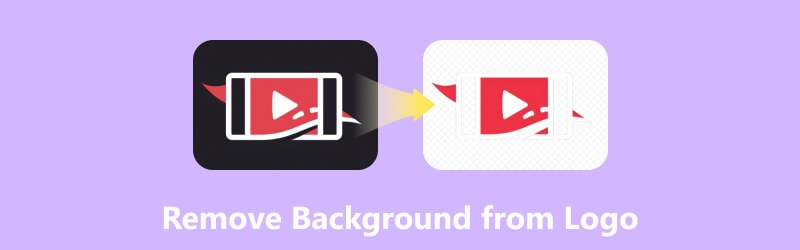
CONȚINUTUL PAGINII
- Partea 1. Eliminați fundalul logo-ului cu Vidmore Background Remover Online
- Partea 2. Cum să eliminați fundalul logo-ului cu Canva
- Partea 3. Cum să utilizați Photoshop pentru a elimina fundalul logo-ului
- Partea 4. Eliminați fundalul logo-ului utilizând Kapwing
- Partea 5. Întrebări frecvente despre eliminarea fundalului
Partea 1. Eliminați fundalul logo-ului cu Vidmore Background Remover Online
Să presupunem că aveți nevoie de logo-ul Instagram pentru a avea un fundal transparent folosind un instrument online eficient. Dacă acesta este cazul, trebuie să verificați Vidmore Eliminator de fundal online. Este un dispozitiv de îndepărtare a fundalului care este cunoscut drept super simplu și complet gratuit de utilizat. Imaginați-vă, cu doar trei pași simpli, puteți șterge fundalul imaginii. Păi de ce nu? Acest instrument web la îndemână folosește AI pentru a face fundalurile transparente automat, ajutând procesul să fie rapid, dar eficient.
În plus, Vidmore Background Remover Online nu se referă doar la eliminarea fundalurilor; De asemenea, puteți face lucruri interesante, cum ar fi rotirea, răsturnarea, decuparea și îmbunătățirea imaginilor în funcție de nevoile dvs.! Mai mult, acest dispozitiv de eliminare a fundalului siglei oferă o funcție de previzualizare live, astfel încât să puteți vedea modificările pe măsură ce le faceți. În ciuda faptului că este un instrument online, este cu siguranță o platformă sigură. De fapt, se asigură că imaginile dvs. sunt în siguranță în timp ce le încărcați și le editați.
Pasul 1. Vizitați site-ul web oficial al Vidmore și navigați la instrumentul de eliminare a fundalului. Odată navigat, faceți clic pe Încărcați Portret butonul pentru a încărca imaginea siglei la care doriți să lucrați.
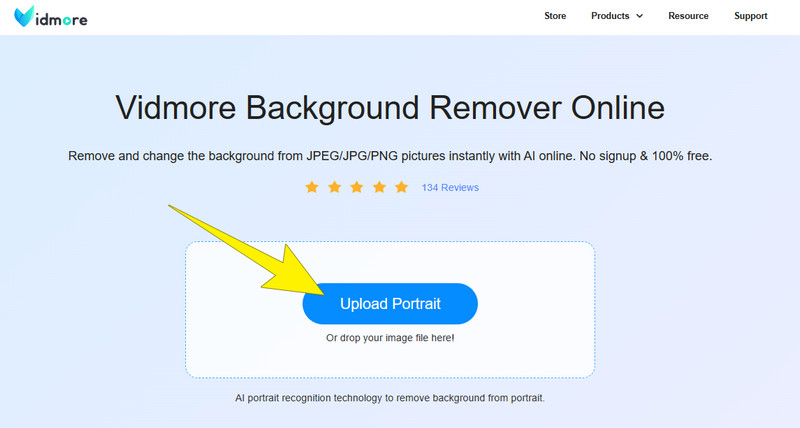
Pasul 2. După importarea fișierului, instrumentul va elimina automat fundalul. Pe de altă parte, puteți alege partea din logo pe care doriți să o păstrați folosind pensula.
Pasul 3. Sunt disponibile și instrumente suplimentare dacă doriți să schimbați fundalul. Secțiunea Previzualizare este de mare ajutor pentru a vedea modificările pe care le faci.
Pasul 4. Când fișierul logo-ului este gata pentru export, faceți clic pe butonul Descarca buton.

Comentariul editorului: Vidmore Background Remover Online este un instrument perfect pentru utilizatorii cu un nivel începător. S-ar putea să nu fie un instrument perfect multifuncțional, dar este o soluție sigură pentru realizarea unui imagine PNG de fundal transparent.
Partea 2. Cum să eliminați fundalul logo-ului cu Canva
Canva este un instrument online la îndemână care vă permite să eliminați rapid fundalurile din logo. Puteți salva sigla ca fișier PNG transparent cu acest instrument. Acest lucru vă oferă libertatea de a vă poziționa logo-ul așa cum doriți. Cu toate acestea, problema este că această caracteristică a Canva este disponibilă numai cu versiunea sa Pro. Aceasta înseamnă că va trebui să achiziționați un abonament pentru a vă salva logo-ul fără fundal și filigran. Dacă achiziționarea unui abonament pe Canva nu este o problemă pentru dvs., atunci iată cum să faceți faceți un fundal de logo transparent folosind Canva.
Pasul 1. Obțineți un abonament Cnva și apoi conectați-vă. Apoi, rulați instrumentul online și încărcați fișierul media pe care doriți să îl editați.
Pasul 2. În secțiunea bibliotecă, faceți clic pe Editați imaginea opțiune. Apoi, selectați Eliminator de fundal instrument.
Pasul 3. Acum faceți clic pe Şterge opțiunea de a elimina fundalul fișierului logo. Apoi, apasă pe aplica butonul pentru a salva modificările pe care le-ați făcut.
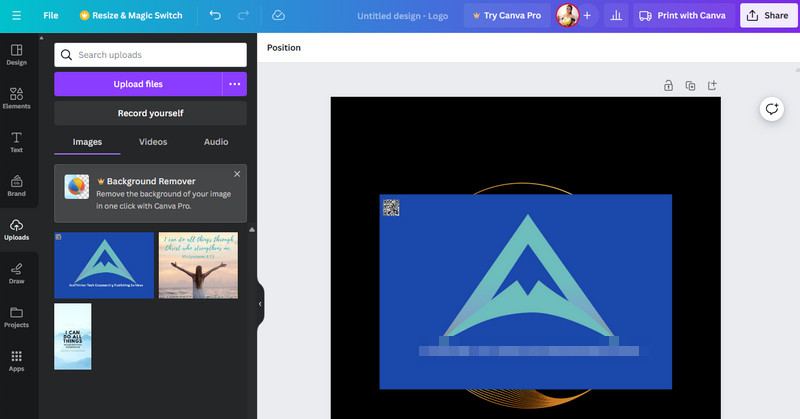
Comentariul editorului: Canva vă poate solicita să plătiți pentru un abonament pentru a utiliza dispozitivul de eliminare a fundalului, dar dacă doriți, este posibil să aveți un instrument grozav de utilizat.
Partea 3. Cum să utilizați Photoshop pentru a elimina fundalul logo-ului
Următorul instrument puternic din mers este Photoshop. Este un software cu adevărat robust folosit pentru realizarea de grafice, inclusiv logo-uri. Cu Photoshop, puteți face o mulțime de lucruri fanteziste și puteți controla fiecare mic detaliu din designul dvs. În plus, îl puteți eticheta la îndemână, deoarece puteți scoate sigla de fundal TikTok și o puteți salva ca fișier imagine cu fundal transparent. Cu toate acestea, Photoshop este unul dintre instrumentele care nu este ușor de învățat, mai ales dacă ești începător. Adevărul este că s-ar putea să vă ia ceva timp pentru a vă înțelege și procesul. Astfel, iată care sunt cei mai rapidi pași posibili pe care îi puteți aplica în Photoshop - profesionistul eliminarea fundalului imaginii.
Pasul 1. Lansați Photoshop și deschideți fișierul logo. Apoi, adăugați un nou strat de transparență din Strat nou opțiune.
Pasul 2. Acum, utilizați instrumentul Bagheta magică pentru a alege zona fișierului logo pe care doriți să o faceți transparentă. Apoi, navigați pentru a seta toleranța fișierului la 32.
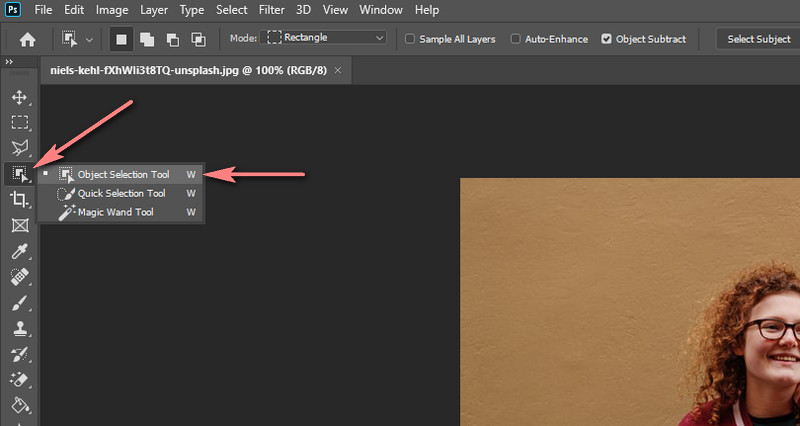
Pasul 3. Odată terminat, puteți începe să ștergeți zona selectată, astfel încât fundalul să devină transparent. Deci, aceasta este modalitatea de a șterge logo-ul de fundal folosind Photoshop.
Comentariul editorului: După cum am menționat mai sus, Photoshop este un instrument profesional nesfârșit care oferă diverse caracteristici lăudabile. Cu toate acestea, pentru începători, s-ar putea să nu fie prima alegere pe care o alegeți.
Partea 4. Eliminați fundalul logo-ului utilizând Kapwing
Ca un alt instrument online ușor de utilizat, Kapwing se remarcă ca o platformă atotcuprinzătoare. Acest instrument oferă multe utilități creative, inclusiv dispozitivul de îndepărtare a fundalului pe care îl puteți utiliza pentru crearea logo-ului.
Pasul 1. Accesați instrumentul Kapwing pentru eliminarea fundalului și navigați-l pentru a încărca fișierul siglă. Apoi, trageți fișierul încărcat în partea dreaptă pentru a-l încărca în spațiul de lucru.
Pasul 2. Odată încărcat, faceți clic pe logo-ul urmat de EDITAȚI | × butonul din partea dreaptă. Acum, pentru a șterge fundalul, faceți clic pe butonul Șterge.
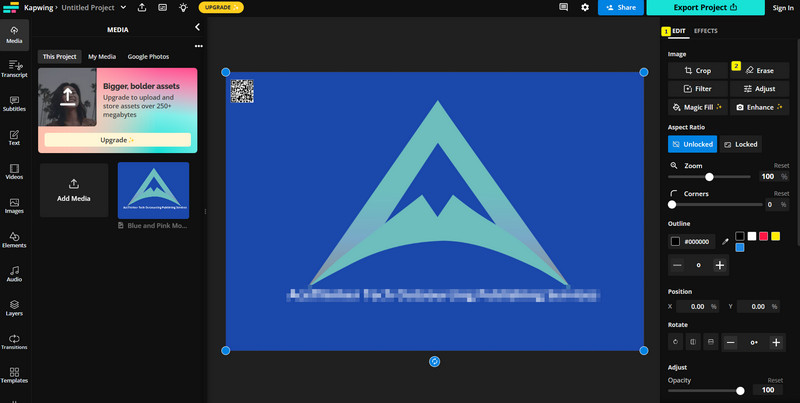
Pasul 3. După ștergerea fundalului, acesta va fi automat transparent. Acum puteți să faceți clic pe butonul Efectuat și apoi să exportați fișierul.
Comentariul editorului: Când încercați Kapwing pentru prima dată, oferă un proces confuz pentru eliminarea gratuită a fundalului din logo. Cu toate acestea, vă oferă unul neted odată stăpânit.
Partea 5. Întrebări frecvente despre eliminarea fundalului
Cum elimin fundalul dintr-o pictogramă?
Puteți utiliza un instrument de eliminare a fundalului, cum ar fi Vidmore Eliminator de fundal online. Doar încărcați fișierul, selectați pictograma de păstrat, apoi descărcați fișierul.
Cum elimin un fundal dintr-un logo în Canva?
Trebuie să aveți un cont pro în Canva. Apoi, utilizați instrumentul de eliminare a fundalului, încărcați sigla, selectați Efecte, apoi selectați Eliminator de fundal.
Cum elimin fundalul unui logo fără PhotoShop?
Utilizați un instrument alternativ care poate elimina automat fundalul logo-ului pentru dvs.
Concluzie
Acestea sunt instrumentele ideale care vă vor permite eliminați fundalul dintr-un logo. Deoarece ați ajuns până aici, presupun că aveți deja în minte instrumentul pe care îl veți folosi ulterior. Astfel, bucurați-vă de sarcina de eliminare a fundalului pe măsură ce dezlănțuiți mai multe dintre instrumentele prezentate mai sus.


